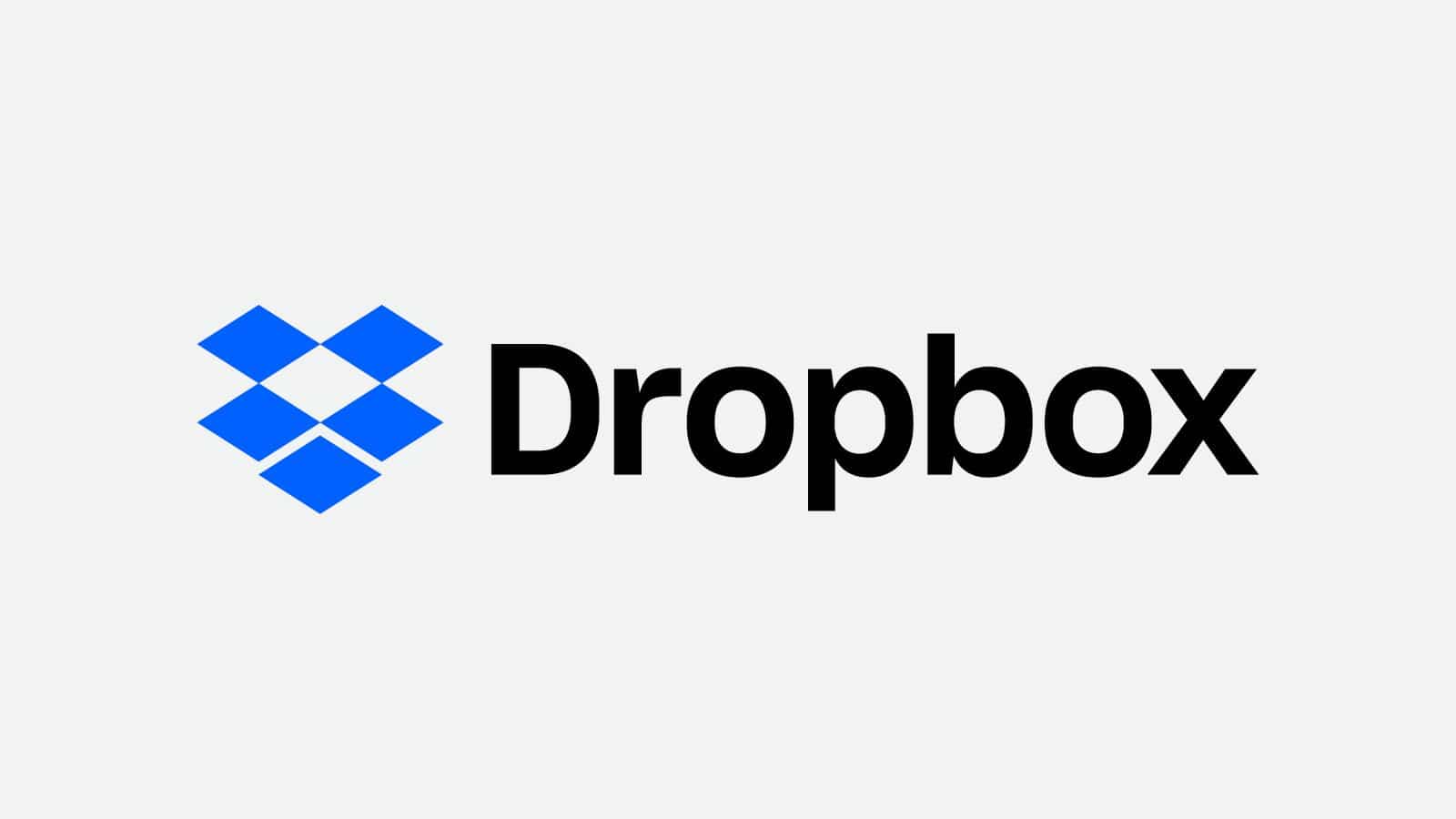Si quieres volver a la versión gratuita de Dropbox, puedes cancelar tu suscripción Plus en cualquier momento. Aquí le mostramos cómo hacerlo y qué debe tener en cuenta al hacerlo.
Cancelar y bajar el nivel de Dropbox Plus
Puedes contratar la suscripción de pago a Dropbox Plus de forma mensual o por un año. Si ya no necesitas tanto espacio de almacenamiento, puedes cancelar la suscripción. Al final del periodo de contrato, tu cuenta pasará a ser de Dropbox Basic.
– Abre el sitio web de Dropbox e inicia sesión con tus datos de acceso.
– Haga clic en su foto de perfil en la esquina superior derecha y seleccione «Configuración».
– Ahora haga clic en la pestaña «Suscripción» y en el botón «Cancelar suscripción».
– Después de introducir tu contraseña, recibirás un correo electrónico de confirmación de Dropbox de que tu suscripción ha sido cancelada. Esto hará que su cuenta sea cambiada a la tarifa básica gratuita a partir de entonces.
– No se le devolverán las tasas que ya haya pagado. Puedes seguir utilizando todo el espacio de almacenamiento hasta el final del plazo.
Qué ocurre con sus datos tras la cancelación
Incluso si usas más de los 2GB de almacenamiento gratuitos disponibles después de bajar de categoría, los datos existentes no se borrarán.
– Sin embargo, tus dispositivos conectados a Dropbox ya no se actualizarán
– Además, no podrá hacer copias de seguridad de los archivos nuevos.
– Una vez que hayas liberado espacio eliminando o descargando en tu ordenador los archivos que ya no necesitas, podrás utilizar tu Dropbox como siempre.